Как в PayPal изменить язык
Как изменить язык Windows 10?

Изменить язык Windows 10

Беспроводные наушники Microsoft с Touch ID: музыка в одно касание!

Подключить Windows 10 к телефону и слушать музыку больше не проблема!

Новый компьютер Майкрософт: царь-пушка среди ПК последнего тысячелетия

Самый легкий браузер для Андроид: кто эта пушинка среди обозревателей?

Браузер для Windows XP: какой он самый идеальный вариант?
Как изменить язык Windows 10 – этим вопросом задаются многие пользователи. При покупке ноутбука в иностранных интернет-магазинах бывает, что возникают сложности с настройками языка интерфейса. Мы постараемся ответить на все основные вопросы, возникающие в этом случае.
Изменить системный язык на компьютере Windows 10
В отличии от Windows XP, смена языка в Windows 10 доступна для всех Домашних и Профессиональных версий (за исключением региональных версий, например версия China only). Версии «Single language» (как раньше было и с Windows 8) не обладают стандартным функционалом для его смены.
Можно взять во внимание немного измененный функционал смены языка в версии Spring Creators Update 1803. Далее мы опишем все удобные методы:
Версия 1803 и старше
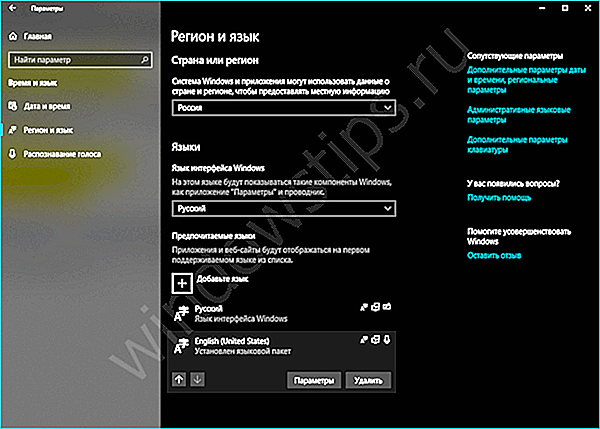
Для начала откройте Параметры – Время и язык – Регион и язык . Данные параметры полностью заменяют настройки из панели управления (в Insider сборках данные настройки в Панели управления отсутствуют), всё идёт к полной замене классических настроек на новые Параметры.
Предпочитаемые языки – инструмент загрузки языковых пакетов. Со слов Microsoft, нынешним переводом системы занимается специальная нейросеть, что должно улучшить качество перевода.
Стоит обратить внимание на строчку «Приложения и веб-сайты будут отображаться на первом поддерживаемом языке из списка» . Чтобы изменить язык приложений в Windows 10 , нужно лишь выставить нужное значение на первое место.

Справа от каждого пункта можно заметить иконки, которые обозначают наличие Преобразования текста в речь, распознавание речи, поддержку рукописного ввода.
Нажав на кнопку «Добавьте. » , можно ознакомиться со всем доступным списком.

Язык интерфейса отвечает за переключение этого параметра системы. Смена производится путём выбора нужного пакета, а для применения изменений требуется выполнить выход из системы.

В новой версии Windows 10 процесс смены стал проще. Нету множества разных параметров, которые отвечают за разные, но похожие функции, но находятся в разных местах (Параметры и Панель управления).
Версия 1709 и младше (1703, 1607, 1511 и 10240)
Процесс смены на прошлых версиях незначительно отличается. Дополнительные настройки формируются и в настройках в панели управления, но начнём по порядку.
Откройте Параметры — Время и язык – Регион и язык . Вы заметите мало отличий от прошлого способа.
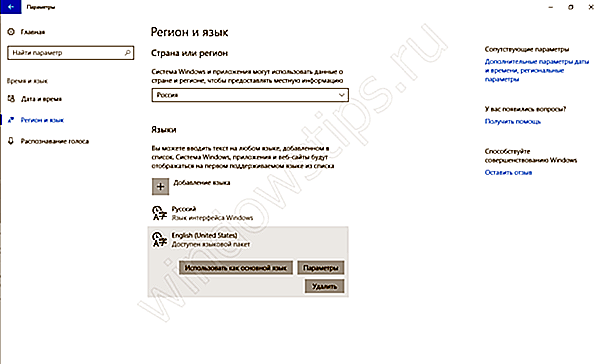
Добавление языка позволяет выбрать нужный пакет.

- Добавить;
Открыть Параметры и загрузить нужный пакет;

- Нажать «Использовать как основной. » и выйти из системы для применения изменений.

Иногда не получается изменить язык меню в магазине Windows 10 по умолчанию, проблема в том, что не выставлены корректные параметры.
Откройте Панель управления — Часы, Язык и регион – Язык .
Чтобы стандартные приложения (в том числе и Магазин) отображались на русском, он должен стоять на первом месте, о чем говорит соответствующее предупреждение.
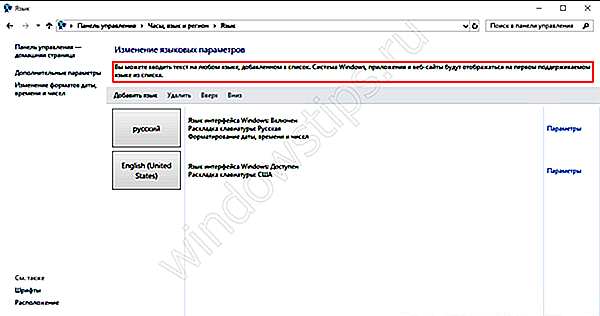
Выбор приоритета осуществляется кнопками Вверх и Вниз.
Изменить язык экрана приветствия Windows 10
Мы разобрались как поменять язык интерфейса и приложений, но что делать если экран приветствия или блокировки на Английском? Выход есть и данный способ также позволяет изменить язык при загрузке Windows 10:
- Откройте Панель управления и выберите Региональные стандарты ;
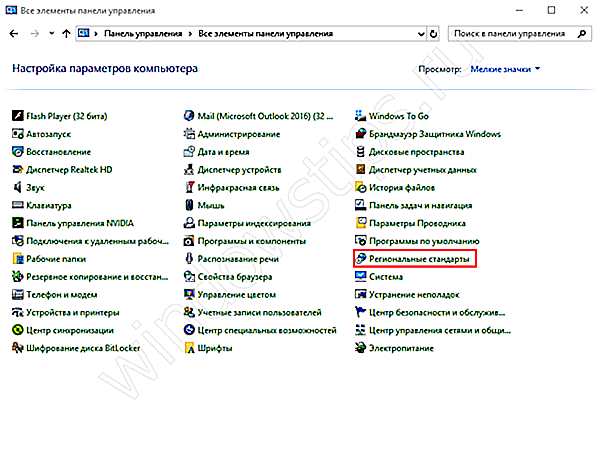
- Откроется окно Регион, где нужно пройти во вкладку Дополнительно и нажать Копировать параметры ;
- При смене параметры Экрана приветствия и нового пользователя могут сбиться, поэтому поставьте соответствующие галочки, для использования новых параметров.
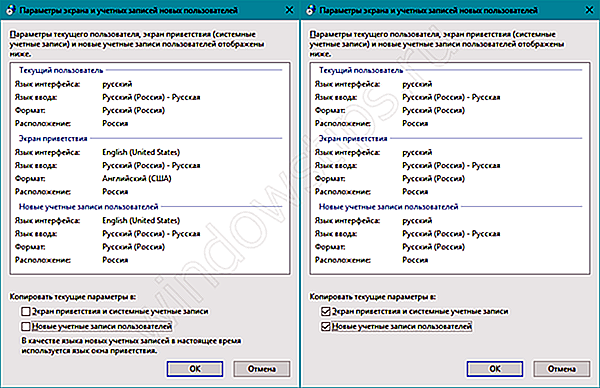
Как изменить язык интерфейса на компьютере в Windows 10 на русский?
Не все пользователи могут поменять язык системы, особенно если он ему неизвестен. Подскажем, как изменить язык операционной системы на ноутбуке Windows 10 в изображениях, на примере английского.
- Откройте меню пуск и нажмите Settings (Параметры);
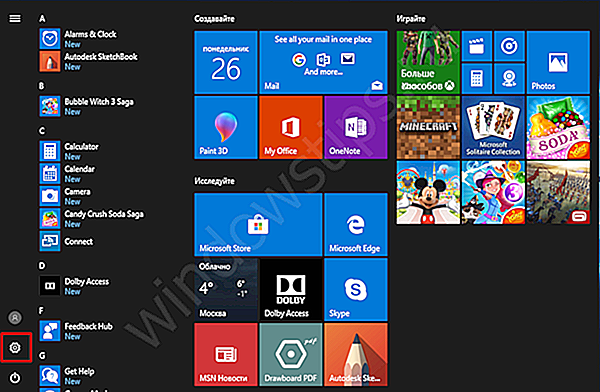
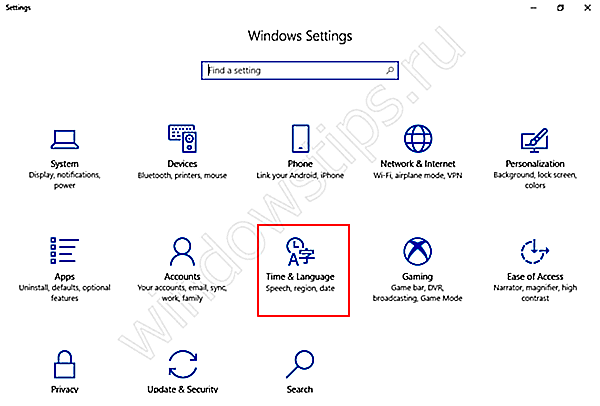

- Затем, появится Русский, на который нужно будет нажать и выбрать Set as default ;
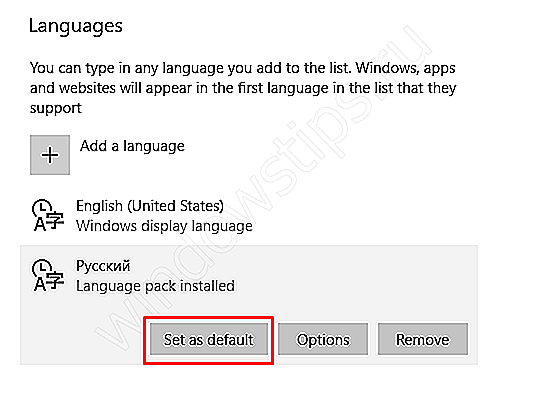
- Затем, чтобы сменить на Русский требуется выполнить выход из системы. Нажмите ПКМ по кнопке пуск или Win+X, затем Shut down or sign out – Sign out (Выход).
windowstips.ru
как поменять язык в paypal жителю израиля?
как поменять язык в paypal жителю израиля?
evita239 » 16 июн 2011, 20:07
Re: как поменять язык в paypal жителю израиля?
zogar » 16 июн 2011, 22:19
При оплате в PayPal шекели автоматом будут конвертироваться в валюту оплаты (любую) по курсу банка, или платёжной системы. Центр конвертации выбираете сами.
Раз платёжная система определяет Ваше местонахождение и предлагает англ. и иврит, то можно заходить с российского прокси-сервера. Но это чревато интересом службы безопасности платёжной системы и запросом подтверждающих Ваше местопребывание документов.
Учите языки: этот и тот — все пригодятся, все нужны.
Re: как поменять язык в paypal жителю израиля?
evita239 » 16 июн 2011, 22:22
www.vxzone.com
Как изменить язык в Windows 10
В Windows 10 появилась возможность в любой момент изменить язык интерфейса, и данное действие не требует много времени.
В сегодняшней статье рассмотрим как добавить язык, изменить язык интерфейса, как менять сочетания клавиш для переключения языка и т.д.
Установка языка в Windows 10
Для любых действий по изменению языка желательно, чтобы ваша учетная запись имела административные права. Зайдите в меню «Пуск» => Параметры => Время и язык.

Выберите с левой стороны «Регион и язык» и в правой колонке нажмите на «Добавление языка».

Откроется окошко со всеми известными языками в алфавитном порядке, выберите нужный и дождитесь пока он загрузится.
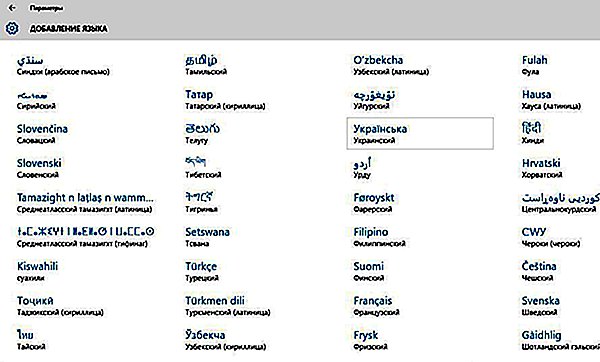
Вернувшись в окошко «Время и язык» вы увидите все установленные языки системы, нажмите на любой из них и перед вами появятся три варианта использования: использовать как основной язык; параметры; удалить. Нажав на параметры вы сможете скачать языковый пакет и различные клавиатуры для данного языка.
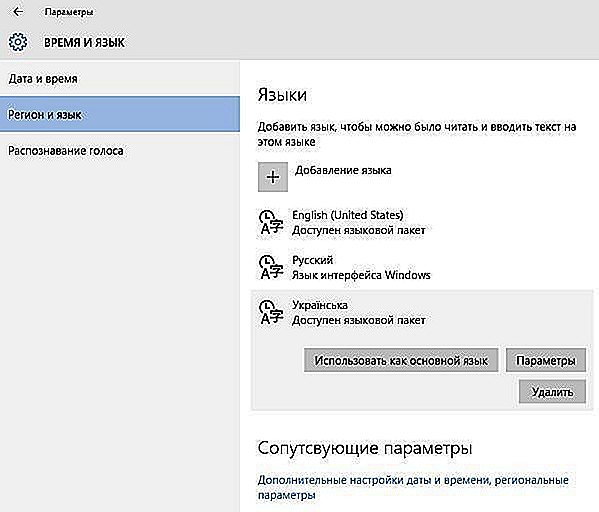
Также вы можете зайти через Панель управления в «Часы, язык и регион» => «Язык» — здесь находятся классические языковые настройки, с которыми возможно вы знакомы из предыдущих версий Windows.

Изменение языка интерфейса
Войдите в систему пользователем которому нужно изменить язык => зайдите в меню «Пуск» => Параметры => Время и язык => Регион и язык => если ниже языка, который вы хотите установить основным, написано «Доступен языковый пакет» — сначала нажмите на него и из появившихся вариантов выберите «Параметры» => возле «Скачать языковый пакет» нажмите на «Загрузить», дождитесь скачивания и установки нужного пакета. Если под нужным языком написано «Установлен языковый пакет» (или возможно вы только что его установили) нажмите на него и выберите из появившихся вариантов «Использовать как основной язык».
В Windows 10 начиная с v1803, чтобы изменить язык интерфейса, в «Регион и язык» возле «Язык интерфейса Windows» выберите нужный язык из списка (в списке присутствуют только те языки для которых установлен языковый пакет).


После чего под языком появится надпись «Этот язык интерфейса будет использоваться, когда вы . «. Проще говоря, нужно выйти из системы и зайти в нее снова или перезагрузить компьютер, чтобы изменения вступили в силу. Изменения касаются только пользователя под которым вы вошли в систему!
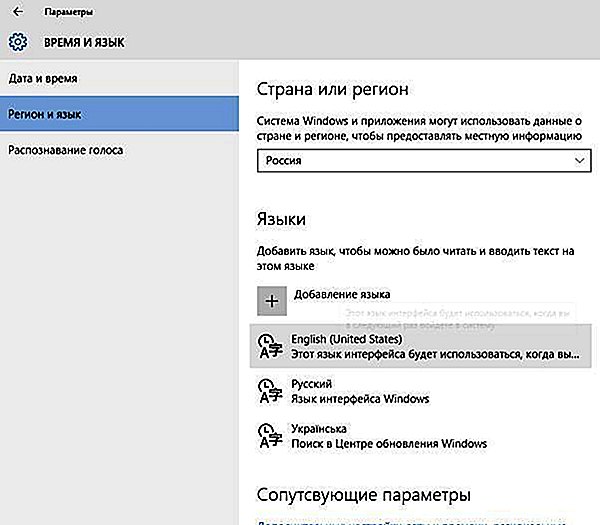
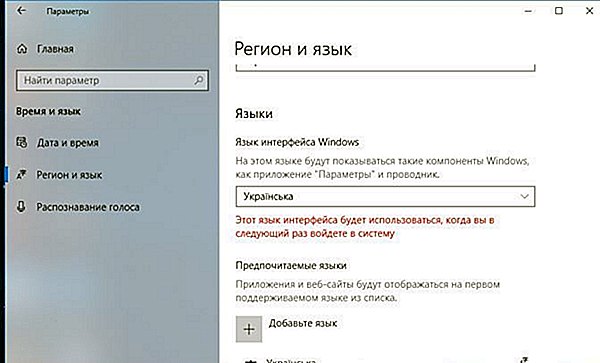
Изменить язык экрана приветствия и новых учетных записей
Если вы изменили язык интерфейса вашей учетной записи — это не значит, что изменится язык экрана приветствия. Чтобы сделать общие изменения языка интерфейса — нужно зайти в панель управления (один из способов — в строке поиска написать «Панель управления» и выбрать ее из найденных результатов) => выберите справа вверху вид показа «крупные значки» => найдите в списке и откройте «Региональные стандарты».
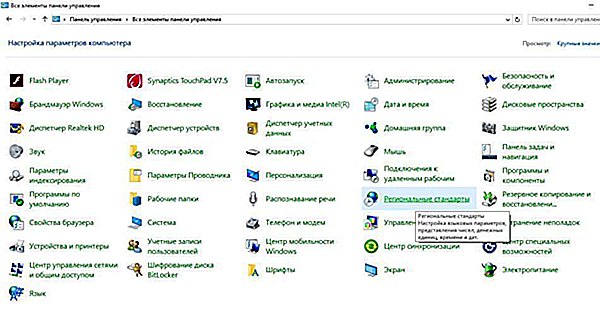
Выберите вкладку «Дополнительно» = >нажмите на «Копировать параметры».

В данном окошке вы увидите текущие настройки языка для данного пользователя и других пользователей системы. Вы можете поставить галочку в поле «Экран приветствия и системные учетные записи», чтобы применить настройки языка текущего пользователя для экрана приветствия. Также вы можете поставить галочку в поле «Новые учетные записи пользователей», чтобы все новые пользователи создавались с такими же языковыми настройками. После выбора нужного нажмите на «ОК» и закройте панель управления.

Как изменить клавиши переключения языка в Windows 10
Чтобы изменить клавиши для переключения языка — нужно зайти в панель управления (один из способов в строке поиска написать «Панель управления» и выбрать ее из найденных результатов) => откройте Язык (в просмотре панели управления используются крупные значки) => с левой стороны откройте «Дополнительные параметры» => нажмите на «Изменить сочетание клавиш языковой панели».
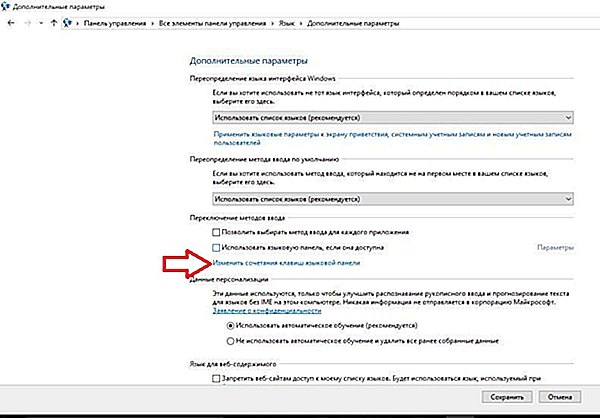
Выберите вкладку «Переключение клавиатуры» => зайдите в «Сменить сочетание клавиш».

Поставьте точку напротив нужной раскладки и нажмите ОК.

На сегодня всё, если что-то непонятно или есть какие-то дополнения — пишите комментарии! Удачи Вам
vynesimozg.com
Как в PayPal перевести рубли в доллары и наоборот

Платежная система PayPal дает возможность покупать товары в интернете, при этом предоставляет гарантированную защиту данных покупателя. При совершении сделки с продавцом, переведенная сумма будет заблокирована, если товар не соответствует заявленным параметрам.
Переводится PayPal валюта бесплатно, но за конвертацию валют платится комиссионный сбор. Рассмотрим, как в PayPal поменять конвертацию, и какой будет комиссия.
Особенности конвертации валют
Конвертирование автоматически подключено на каждом аккаунте, поэтому перевести доллары в рубли можно только с комиссионным сбором. Если по умолчанию установлен долларовый счет, то за перевод рублей в доллары снимется налог. Ставка может достигать 10%, при маленьких суммах она не критична, но отдавать 100$ при обмене 1000$ будет невыгодно. Избежать такой ситуации можно правильно настроив конвертирование валюты в параметрах аккаунта.
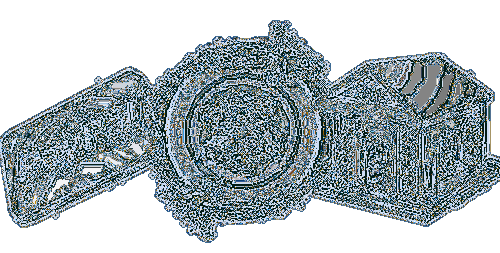
Основная валюта в PayPal
Основная валюта PayPal находится в настройках конвертации, в разделе «Счет PayPal». Нажмите на пункт «Управление валютами», чтобы увидеть список всех счетов. Счет, установленный по умолчанию, будет выделен жирным шрифтом.

Настройка валюты основного счета
После авторизации откройте вкладку «Счет» и зайдите в раздел «Управление валютами». Появится список активированных счетов PayPal. Конвертация валют установлена по умолчанию на том счете, который выделяется жирным шрифтом. Чтобы изменить порядок, поставьте галочку в нужной строке и нажмите «Сделать основным».
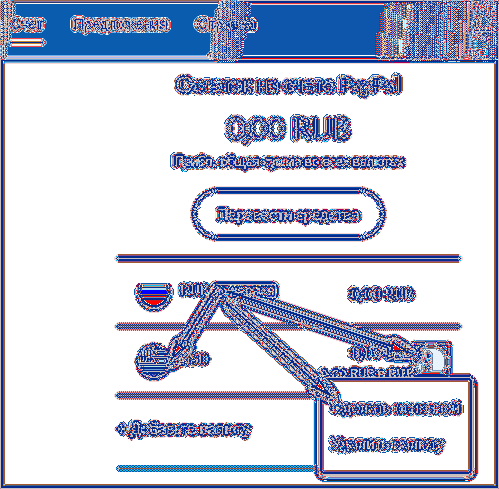
При активном пользовании несколькими счетами с разными валютами, нужно подтвердить автоматическую конвертацию только одной, чтобы не было неожиданностей. На странице аккаунта зайдите в раздел «Корпоративные решения» и откройте пункт «Настройки продавца». В строке «Блокировать платежи» нажмите кнопку «Обновить». Откроется список, в котором нужно подтвердить перевод денег в нужной валюте.
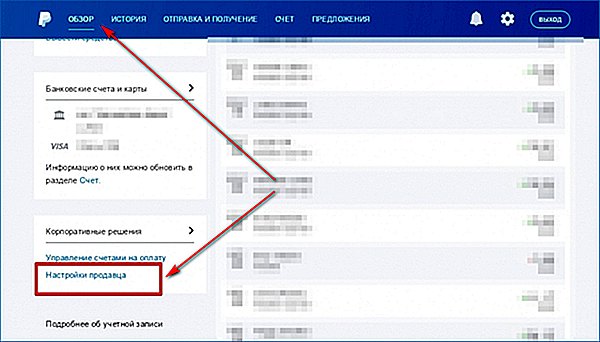
Важно: периодически в системе PayPal происходят сбои, и валюта по умолчанию может вернуться до предыдущих настроек, поэтому регулярно проверяйте счета.
Комиссия за конвертацию
В России обмен валюты будет производиться часто, если только основной доход не перечисляется в долларах. При покупке товаров на иностранных сайтах деньги будут конвертироваться постоянно, но в пределах страны, например, в рублях, комиссия отсутствует.
За оплату товара или услуг со счета снимается % за основной перевод действующего курса + 4% за конвертацию. Если переводить или выводить деньги внутри системы, то за конвертацию снимется 2,5% комиссионного сбора.
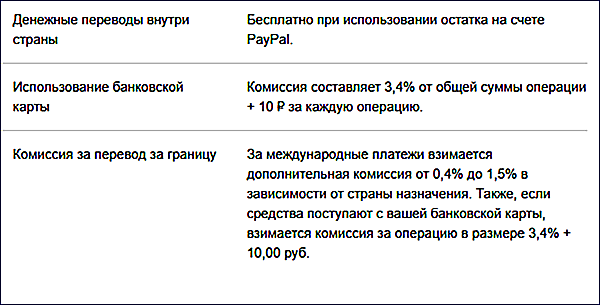
Двойная конвертация в PayPal
Если основной счет на аккаунте установлен по умолчанию в долларах, и покупка совершается в этой же валюте, может произойти двойная конвертация PayPal. Причиной тому – банк, в котором открыт счет PayPal. Если все транзакции совершаются в одной валюте, например, в рублях, то система будет автоматически обменивать в рубли.

Двойная конвертация крайне невыгодна, поскольку со счета будет снята двойная комиссия. При этом сумма сбора будет варьироваться от курса, который регулярно колеблется.
Конвертация рублей в доллары
Чтобы самостоятельно перевести рубли в доллары, нужно зайти в учетную запись и в параметрах профиля открыть «Мои средства». В открывшемся окне нажмите на «Валюты» и введите сумму для обмена. Появится конечный результат с учетом комиссионного сбора. Если пользователя устраивает цена, состоится конвертация.

Отключение конвертации в ПейПал
Полностью отключить конвертацию нельзя, но процесс можно перевести в банк, где создавалась карта. Зайдите на главную страницу профиля в PayPal, пункт «Платежи». В списке счетов выберите основной и нажмите «Задать доступные источники финансирования». Здесь же отключите конвертацию PayPal и переведите на банк. Этот способ поможет исключить двойной обмен валюты в PayPal и платить меньшую комиссию.
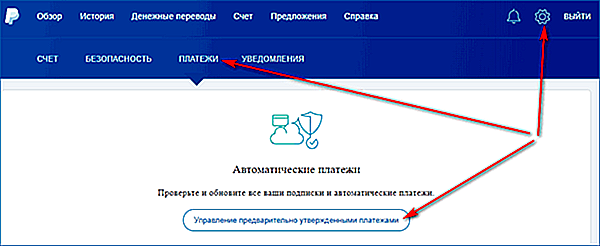
О том, как поменять валюту в PayPal, можно также узнать на официальном сайте платежной системы. Если не настроить конвертацию самостоятельно, при каждой операции будет сниматься большой комиссионный сбор.
google-pays.ru
